
Gràcies a la pantalla d'alta qualitat i mida compacte, que està en els usuaris d'iPhone sovint prefereixen veure vídeos sobre la marxa. Va quedar per a la petita - per transferir una pel·lícula des del seu ordinador al telèfon intel·ligent.
La complexitat de l'iPhone és que, com una clau de memòria extraïble quan connecta a través d'obres de cable USB amb un ordinador és molt limitat - a través del conductor es pot transferir només les fotos. Però hi ha moltes altres formes alternatives a la transferència de vídeo, i alguns d'ells seran encara més convenient.
Formes de transferir pel·lícules en el seu iPhone amb l'ordinador
A continuació tractarem de tenir en compte el nombre màxim d'arxius de vídeo mètodes de l'ordinador amb l'iPhone o altres gadgets iOS corrent.Mètode 1: iTunes
La manera estàndard per transferir vídeos, que implica l'ús d'iTunes. El desavantatge d'aquest mètode resideix en el fet que l'aplicació estàndard "Video" només admet la reproducció dels tres formats: MOV, M4V i MP4.
- En primer lloc, cal afegir vídeos a iTunes. Això es pot fer de diverses maneres, cadascuna de les quals prèviament coberts amb detall a la nostra pàgina web.
Llegir més: Com afegir vídeos a iTunes des de l'ordinador
- Quan el vídeo era a Aytyuns, es mou a l'iPhone. Per a això, connecteu el dispositiu a un ordinador a través de cable USB i espereu fins que es definirà el gadget en el programa. Ara obre la secció "Pel·lícules", i la banda esquerra de la finestra, seleccioneu "Inici de vídeo". És aquí i us mostra als seus vídeos.
- Feu clic a la pel·lícula, que voleu transferir a l'iPhone, feu clic dret i seleccioneu "Afegir dispositiu» - «iPhone».
- Comenceu el procés de sincronització, la durada dels quals dependrà de la mida de la pel·lícula transferida. Un cop s'hagi completat, es pot veure una pel·lícula en el seu telèfon: per a aquesta aplicació estàndard obert pestanya "Video" i aneu a "vídeo casolà".
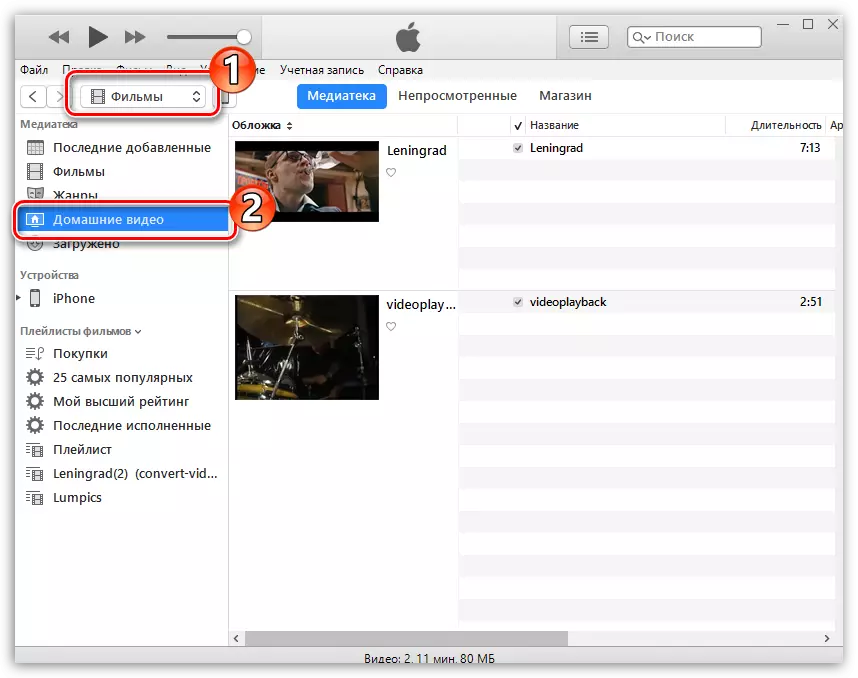
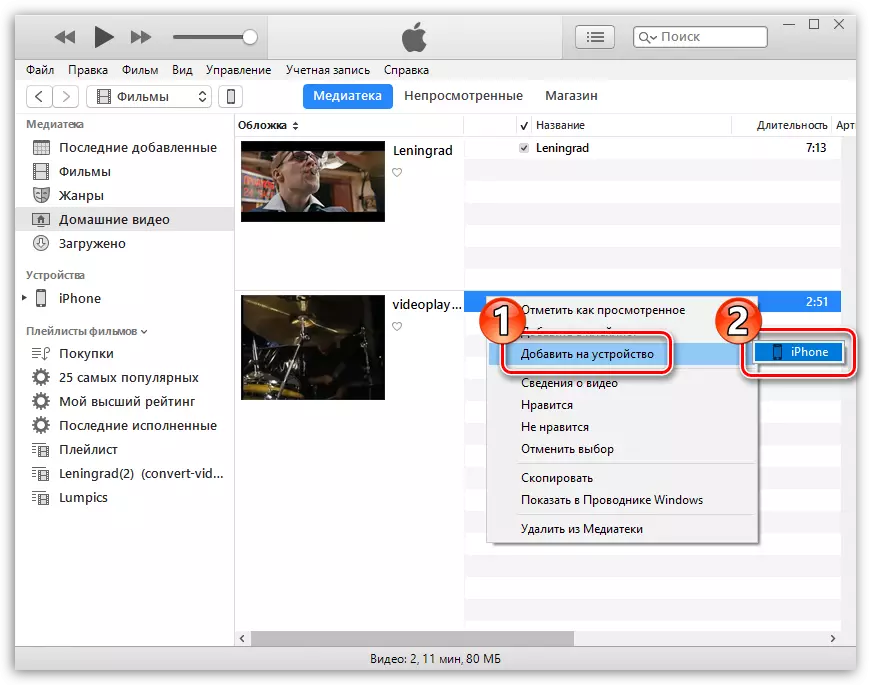
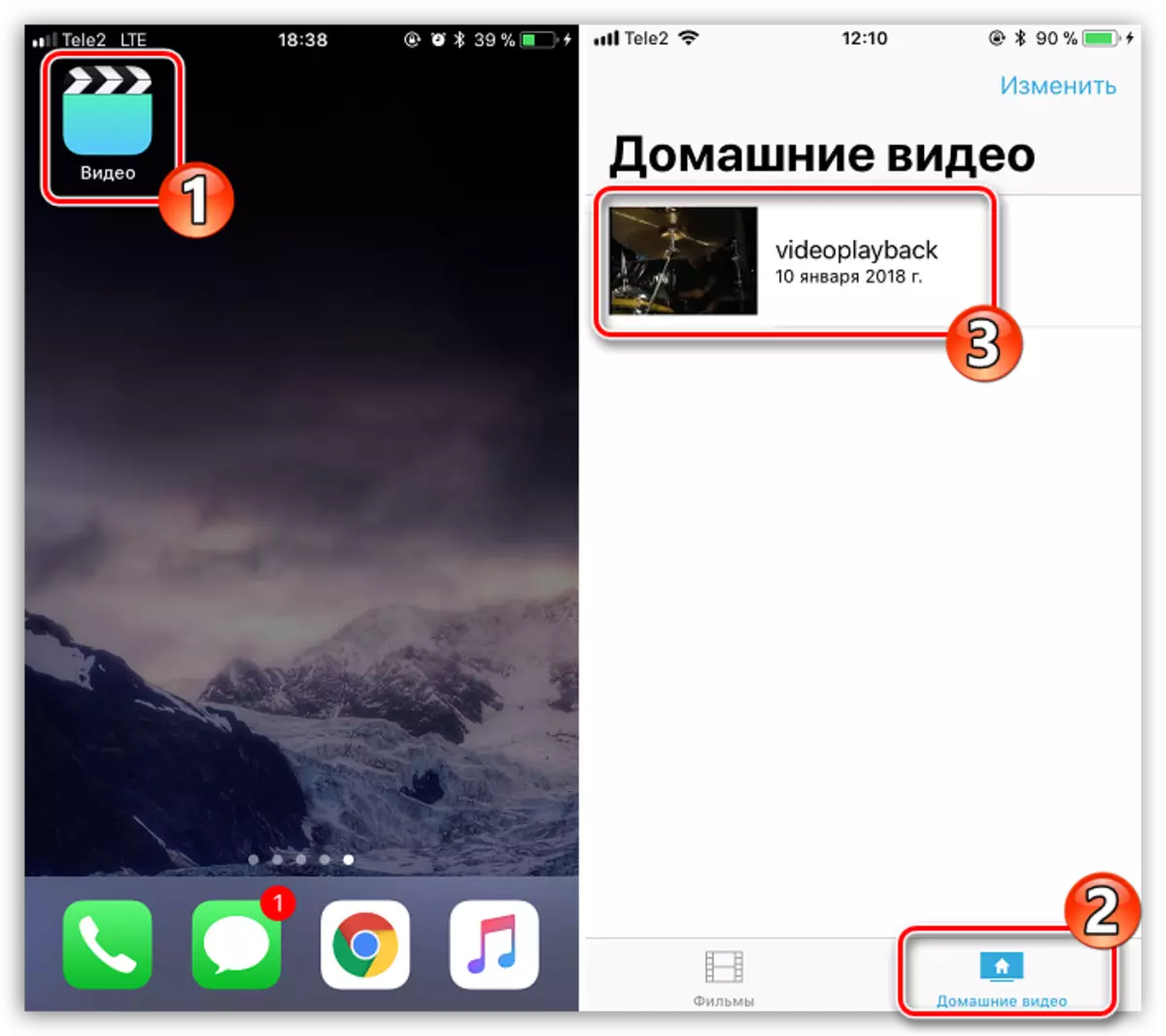
Mètode 2: iTunes i l'App AcePlayer
El principal desavantatge del primer mètode és l'escassetat de formats suportats, però es pot sortir de la situació, si la pel·lícula es transfereix des d'un ordinador a un reproductor de vídeo d'aplicacions que suporta una gran llista de formats. Per això, en aquest cas, l'elecció va recaure en AcePlayer, però l'ajust i qualsevol altre jugador per iOS.
Llegir més: els millors jugadors per iPhone
- Si encara no ha instal·lat AcePlayer, instal·lar-ho en el telèfon intel·ligent de la App Store.
- Connecta el teu iPhone a l'ordinador mitjançant el cable USB i iniciï Aytyuns. Per començar, aneu a la secció de gestió de telèfons intel·ligents, fent clic a la icona apropiat en la part superior de la finestra de el programa.
- A la banda esquerra a la secció "Configuració", obriu la pestanya Arxius General.
- A la llista d'aplicacions instal·lades, buscar i seleccionar un clic de ratolí AcePlayer. La part dreta mostra la finestra en la qual es mostraran els arxius que ja s'han transferit a l'reproductor. Ja que no tenim arxius, mentre que no hi ha imatges, que en paral·lel en els vídeos de Windows a l'explorador, i després simplement arrossegar-lo a la finestra AcePlayer.
- El programa començarà a copiar el fitxer a l'aplicació. Tan aviat com s'hagi completat, el vídeo es transfereix a el telèfon intel·ligent i està disponible per jugar des AcePlayer (per aquesta oberta la secció "Documents").
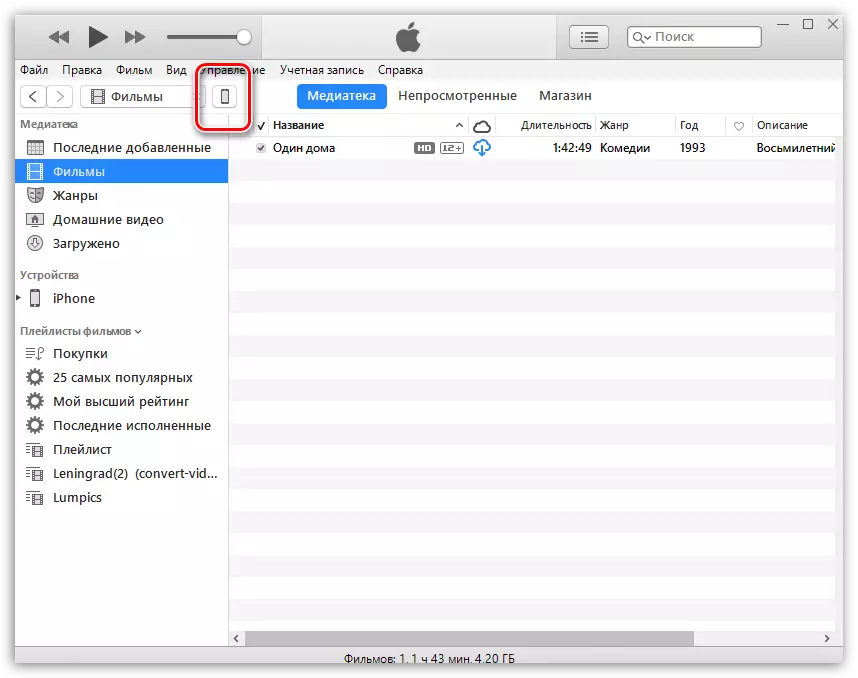

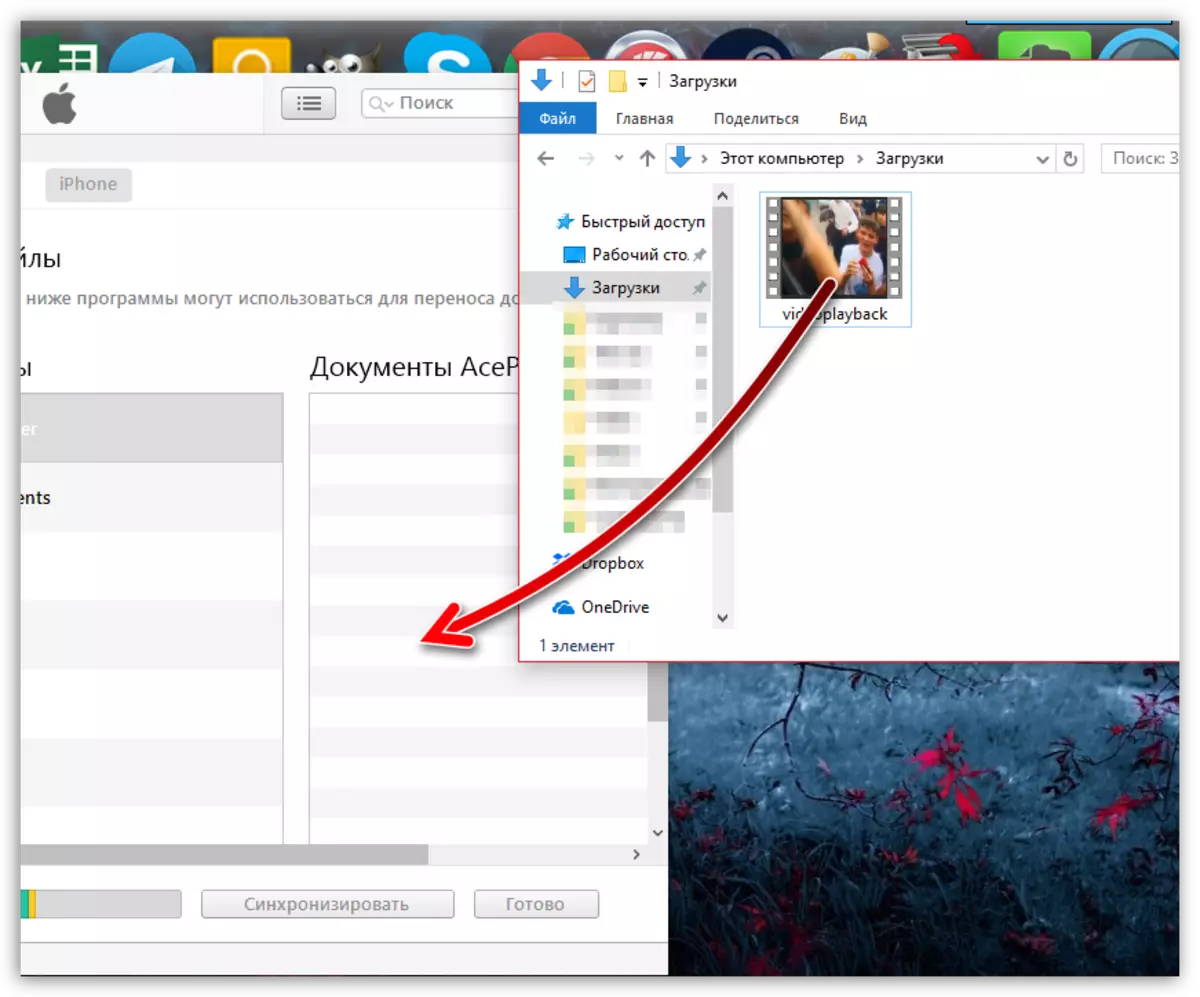
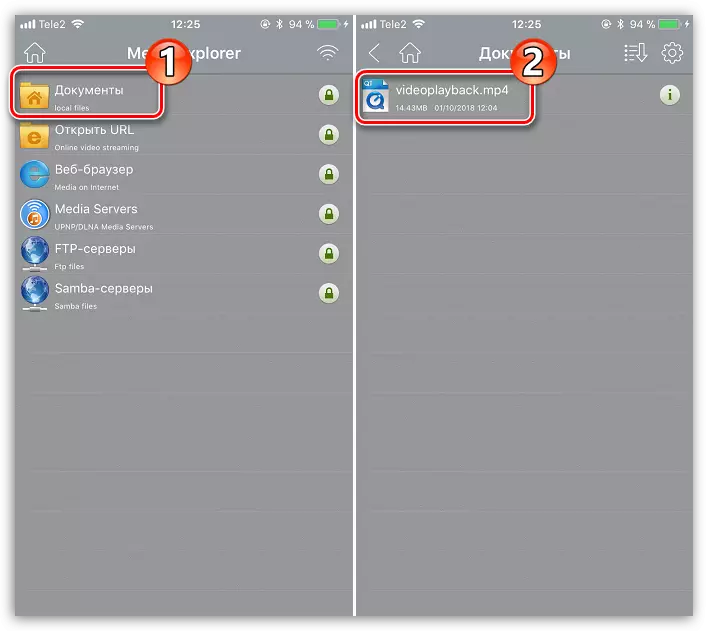
Mètode 3: emmagatzematge en núvol
Si vostè és un usuari de qualsevol emmagatzematge en el núvol, és fàcil de transferir el corró des de l'equip amb ell. Penseu el procés més endavant l'exemple de el servei de Dropbox.
- En el nostre cas, Dropbox ja està instal·lat a l'equip, de manera que només cal obrir la carpeta núvol i transferir el nostre corró en ell.
- El vídeo no apareixerà al telèfon fins que es completi la sincronització. Per tant, tan aviat com la icona de sincronització de prop l'arxiu es canviarà a la marca verda, es pot veure la pel·lícula al telèfon intel·ligent.
- Executar Dropbox al seu telèfon intel·ligent. Si no té cap client oficial, descarregar de forma gratuïta des de l'App Store.
- L'arxiu estarà disponible per a la seva visualització en l'iPhone, però amb un petit refinament - per jugar es requereix una connexió de xarxa.
- Però, si cal, el vídeo pot ser salvat de Dropbox en la memòria de el telèfon intel·ligent. Per a això, truqui a menú addicional prement el botó troat a la cantonada superior dreta, i després seleccioneu "Exportar".
- Al menú contextual que apareix, seleccioneu "Desa vídeo".
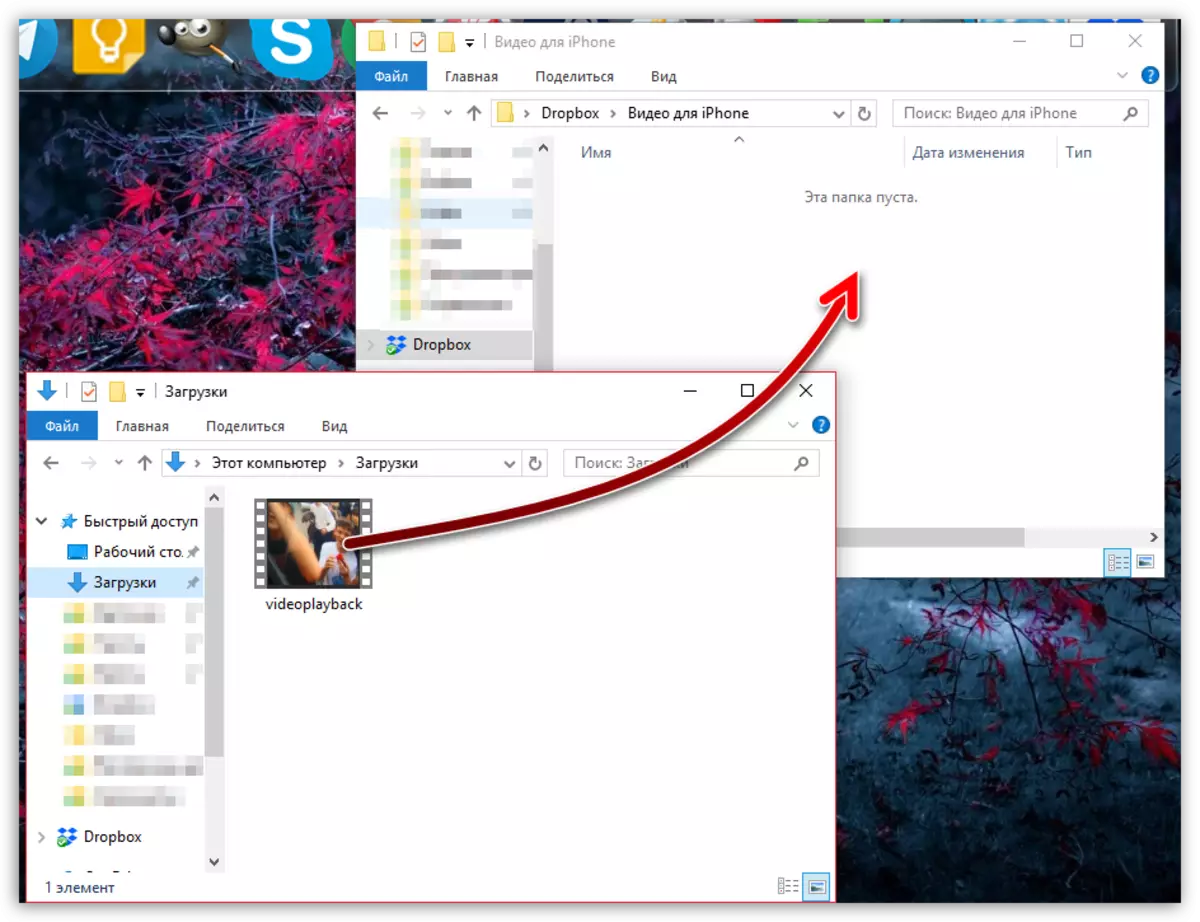

Descarregueu Dropbox
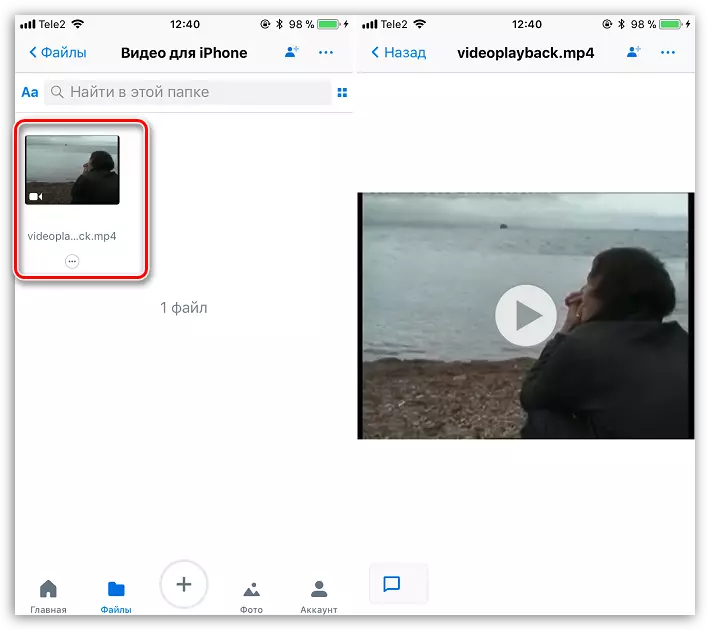

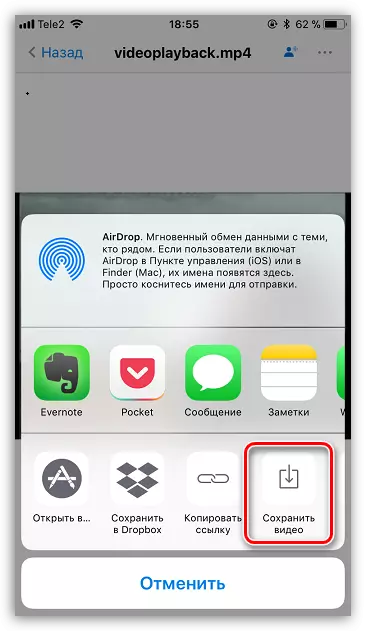
Mètode 4: Wi-Fi Sincronització
Si l'ordinador i l'iPhone estan connectats a una xarxa Wi-Fi, és una connexió sense fils i pot ser utilitzat per transferir vídeo. A més, necessitarem l'aplicació VLC (també es pot utilitzar qualsevol altre gestor de fitxers o jugador, dotat d'una funció de sincronització Wi-Fi).
Llegir més: Administradors d'arxius per a iPhone
- Si cal, instal·lar VLC per mòbil al teu iPhone mitjançant la descàrrega de l'aplicació des de l'App Store.
- Executar VLC. Seleccioneu la icona de menú a la cantonada superior esquerra, i després activar el "Accés a través de Wi-Fi" element. Sobre aquest tema es mostrarà l'adreça de xarxa per al qual és necessari per anar des de qualsevol navegador instal·lat en l'equip.
- Una finestra apareixerà a la pantalla en què cal fer clic a la part superior dreta amb una targeta de més, i després en l'Explorador de Windows s'obre, seleccioneu el vídeo. També pot simplement arrossegar l'arxiu.
- S'inicia la càrrega. Quan l'estat "100%" es mostra al navegador, pot tornar a la VLC per l'iPhone - vídeo apareixerà automàticament en el reproductor i estarà disponible per a la seva reproducció.

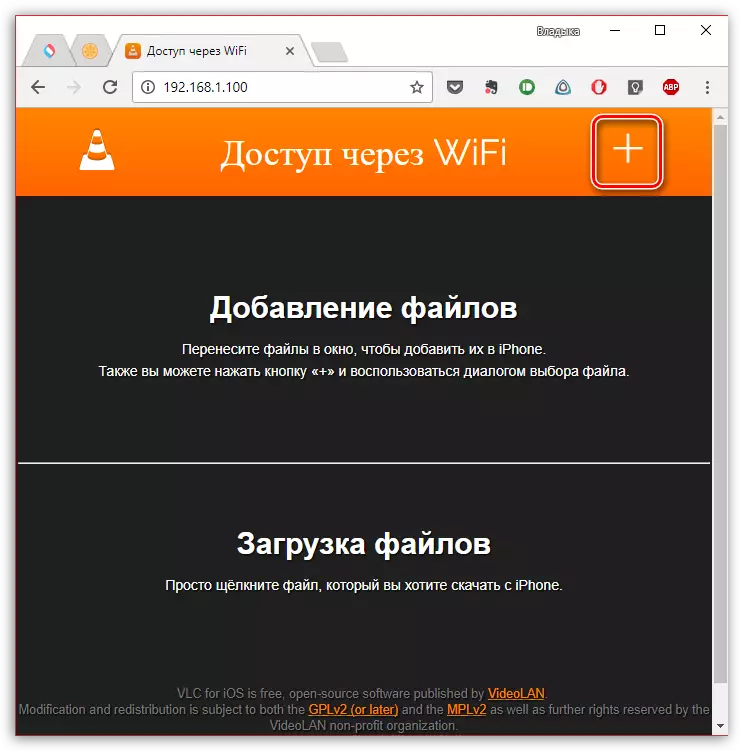
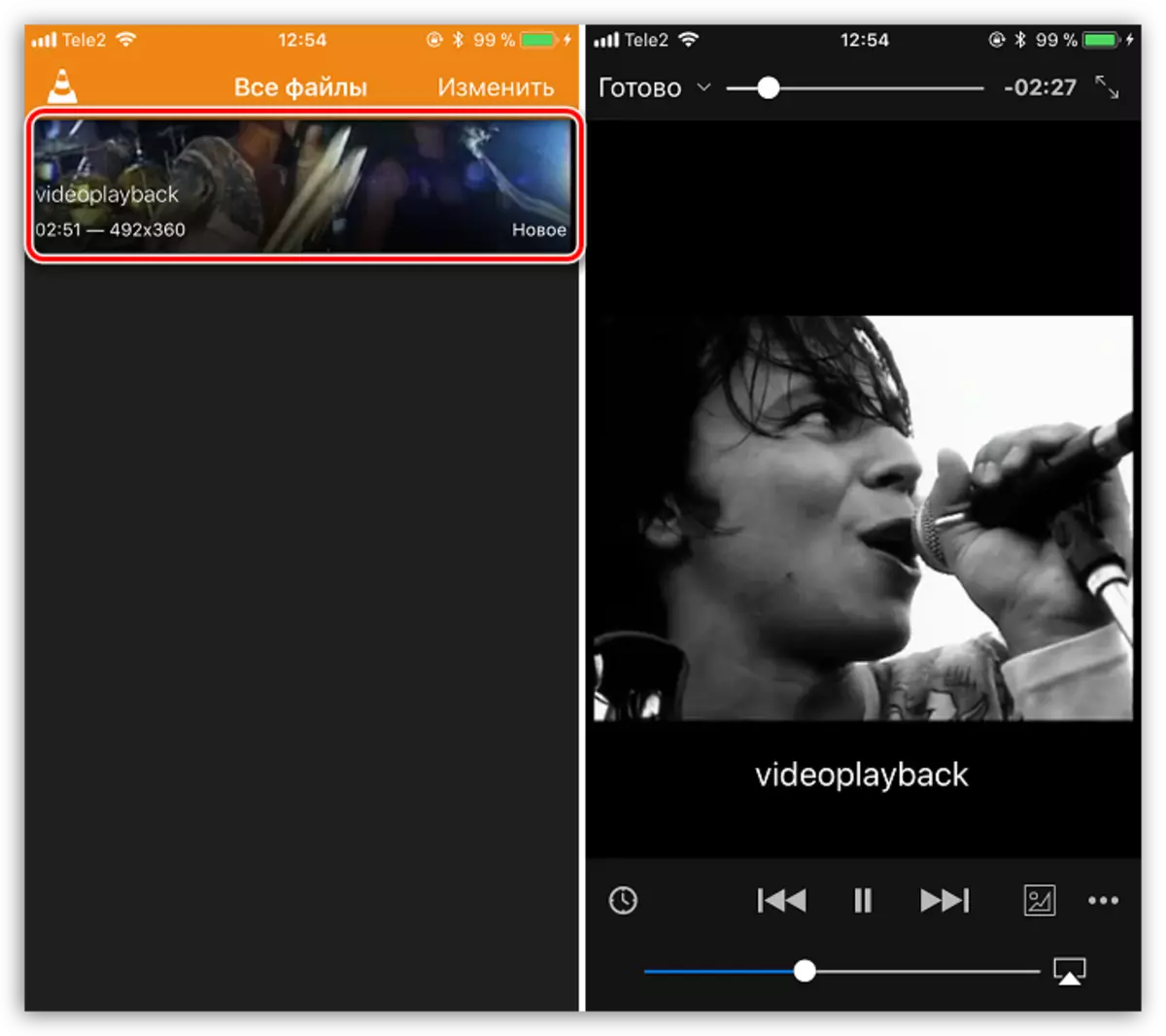
Mètode 5: ITOLS
ITOOLS és analògic d'iTunes, en què el procés de treball amb fitxers transferits al dispositiu o des d'ella es simplifica màxima. També podeu utilitzar qualsevol altre programa amb capacitats similars.
Llegir més: iTunes Analogues
- Executar ITOOLS. A la part esquerra de la finestra del programa, seleccioneu la secció "Vídeo" i, a la part superior, el botó "Importa". El següent obrirà l'Explorador de Windows en què haureu de seleccionar un fitxer de vídeo.
- Confirmeu l'addició de la pel·lícula.
- Quan es completa la sincronització, el fitxer es farà a l'aplicació estàndard "vídeo" a l'iPhone, però aquesta vegada a la pestanya "Pel·lícules".
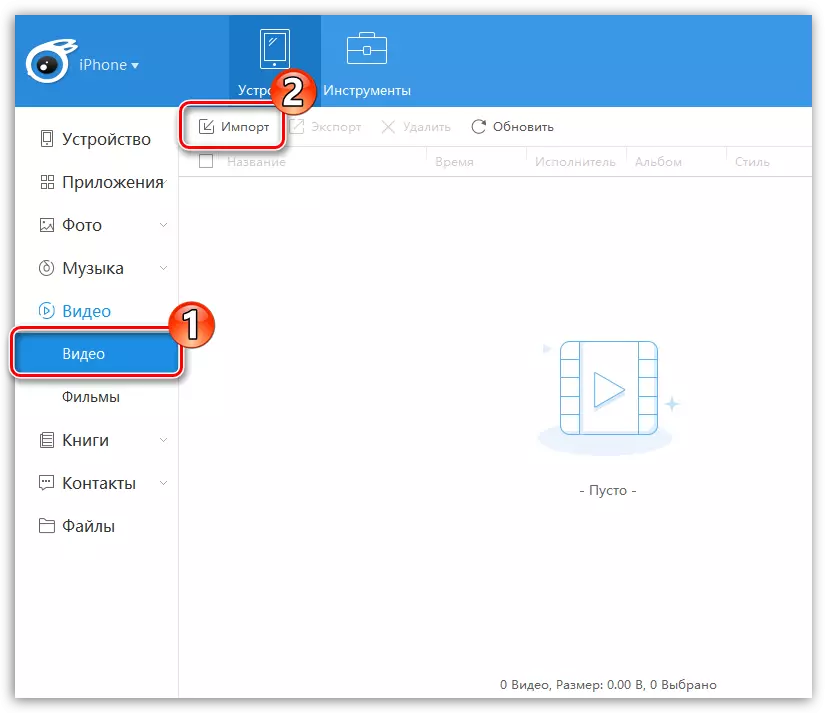

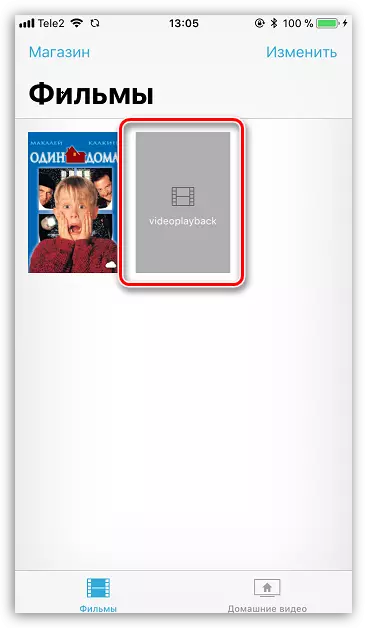
Com es pot veure, malgrat la proximitat de l'iOS, els mètodes de transferència de vídeo d'un ordinador a l'iPhone van obtenir molt. Des del punt de vista de la comoditat, voleu destacar la quarta manera, però no s'ajusta si l'ordinador i el telèfon intel·ligent estan connectats a diferents xarxes. Si coneixeu altres mètodes per afegir vídeo als dispositius d'Apple des d'un ordinador, compartir-los en els comentaris.
